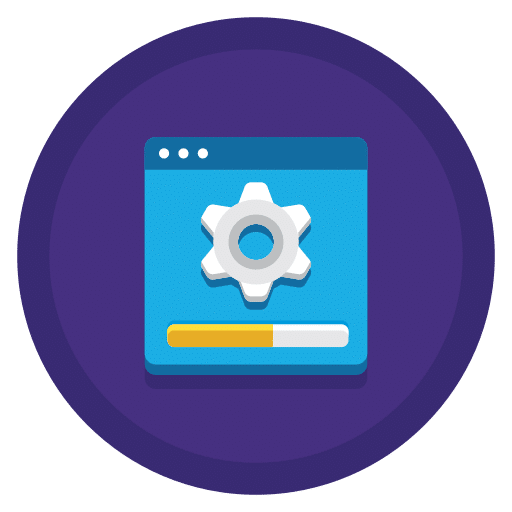将硬件连接到计算机时,您通常必须: 正在安装驱动程序.
驱动程序是一种软件组件,可确保计算机硬件与操作系统正确通信。如果没有正确的驱动程序,某些硬件将无法工作或只能部分工作。
现在,安装驱动程序经常会出现驱动程序问题。这是由于驱动程序不兼容或驱动程序不适合所连接的硬件。因此,建议始终对合适的驱动程序进行彻底研究。以下是一些需要注意的事项。
- 确保驱动程序与您的 Windows 操作系统版本兼容(例如 Windows 10、Windows 11)。另请检查驱动程序是否适合您计算机的系统类型,例如 32 位或 64 位。 64位是目前使用最多的。较旧的硬件有时需要使用 32 位驱动程序。非常旧的硬件有时与特定硬件不兼容 Windows版本,例如 Windows 11。
- 始终从制造商的官方网站或可靠来源下载驱动程序,以最大限度地减少恶意软件和其他安全风险的机会。如果您不知道应该使用哪个版本,请始终选择最新版本的驱动程序。
- 每个硬件组件都有一个唯一的硬件 ID,您可以在 设备管理。使用此 ID 查找该特定设备的确切驱动程序。
- 如果您不确定,请联系您的硬件供应商。这将防止不必要的搜索,并且还可以帮助您安装。例如,访问官方网站并查阅文档。
如果驱动程序造成问题,您可以采取多种步骤。我在本文中解释了这些步骤。
解决 Windows 11 中的驱动程序问题
重启你的电脑
始终从重新启动计算机开始。在某些情况下,安装必须通过重新启动来完成。还有一种情况是,某些硬件只能在重新启动后通过驱动程序检测到。因此,在继续之前请先执行此操作。
检查设备管理器中的状态
设备管理器是 Windows 11 中的标准实用程序,可让您查看和管理计算机的硬件组件。如果驱动程序有问题,您可以通过设备管理器中设备前面的感叹号来识别。此感叹号表示设备出现问题,可能是驱动程序问题。
有关该问题的更多信息可以在设备属性中找到。右键单击它并单击“属性”。
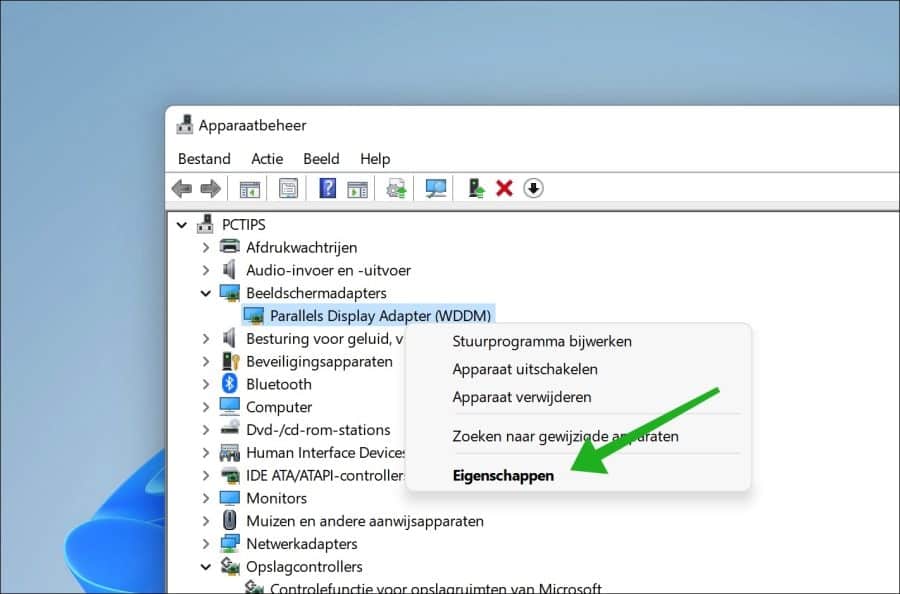
在“设备状态”窗口中可以看到设备的状态。如果存在驱动程序问题,您将在此处看到错误消息。我使用的所有图像都是示例。请考虑这一点。
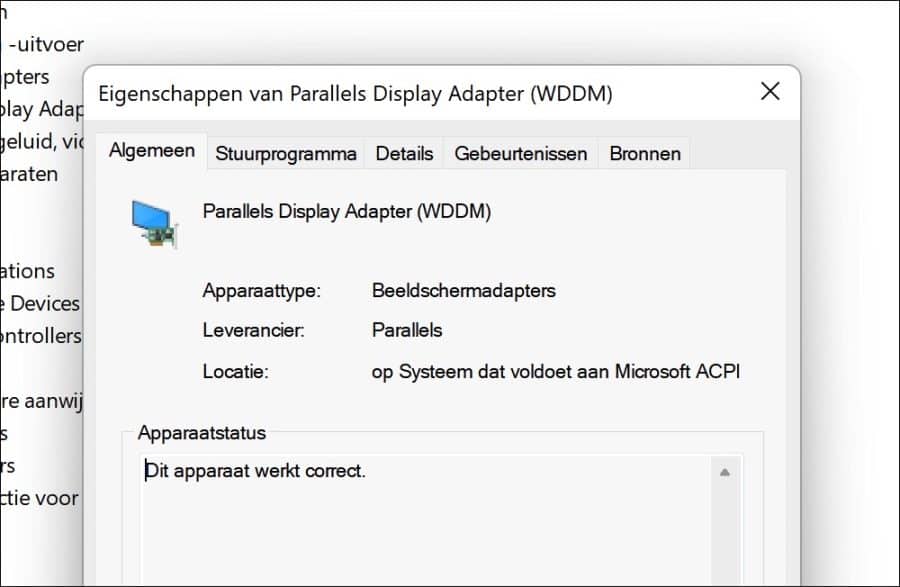
检查设备的硬件ID
在 Windows 11 的设备管理器中,您可以找到计算机中或连接到计算机的每个硬件设备的唯一标识符。这也称为“硬件 ID”。 Windows 和其他软件使用此 ID 来识别特定的硬件组件。
您还可以使用硬件 ID 来查找合适的驱动程序。然后您可以通过 Google 搜索该硬件 ID。
在设备管理器中右键单击要查找驱动程序的设备。然后单击菜单中的“属性”。在设备属性中,单击“详细信息”选项卡,然后从属性中选择“硬件 ID”。现在复制第一个硬件 ID 并通过搜索引擎搜索它。
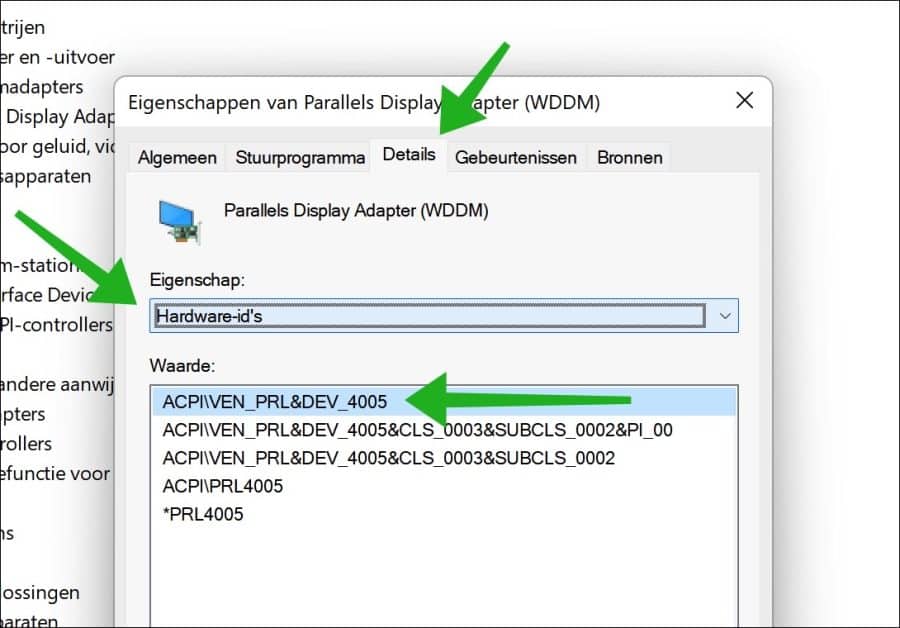
记下错误消息
如果出现错误消息(例如在设备管理器中),请使用此错误消息在线查找解决方案。互联网上有许多针对许多问题的解决方案,您可以使用它们来识别问题并实施所提供的解决方案。
您还可以使用错误消息来请求 Microsoft 或硬件供应商的支持。
从设备管理器中删除设备
在某些情况下,从设备管理器中删除设备也有助于解决问题。您可以通过右键单击“设备管理器”中的设备并从菜单中选择“删除设备”来执行此操作。
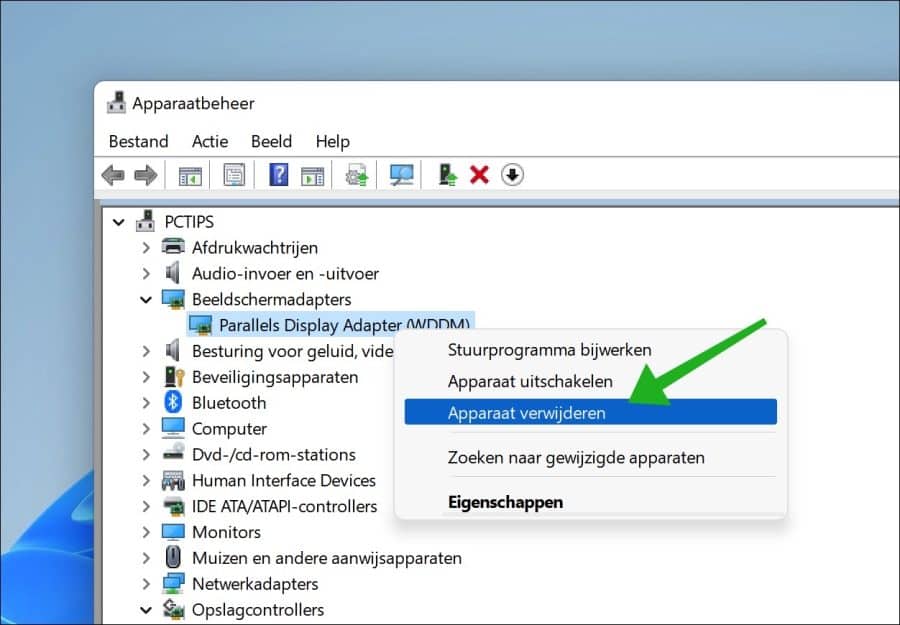
删除设备需要 Windows 重新检测该设备。 Windows 将找到并安装默认驱动程序(如果可用)。仅当驱动程序在 Windows 中可用时才有效。
恢复以前的驱动程序
当你自己犯错时 驱动程序已安装,然后就可以恢复之前的驱动了。这可以将任何错误安装或不兼容的驱动程序恢复到正常工作的版本。
右键单击设备管理器中的设备。单击菜单中的“属性”。在属性中单击“驱动程序”选项卡,然后单击“上一个驱动程序”按钮。当此选项可用时,将恢复正常运行的驱动程序。
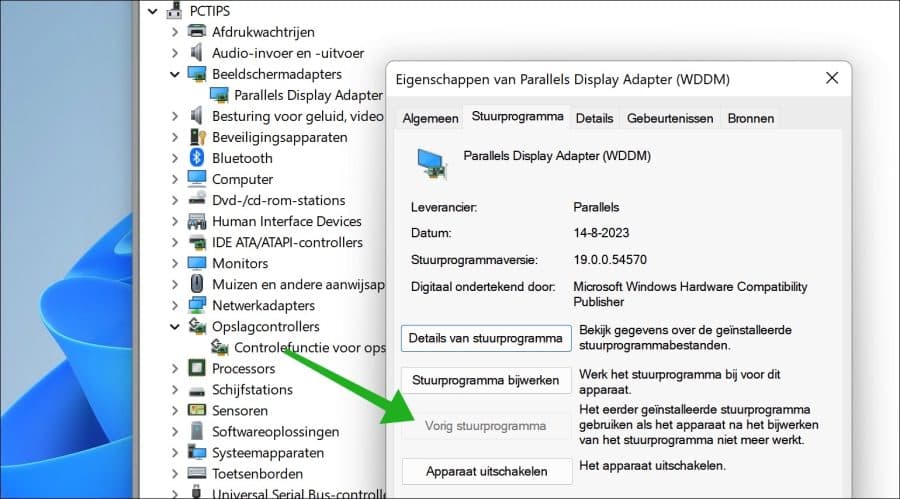
恢复还原点
如果驱动程序问题是由于安装了不正确的驱动程序而引起的,您可能需要考虑安装 还原点.
还原点是一个 时刻名 来自 Windows。 安装更新或进行软件更改时,Windows 自动创建还原点。因此,这是恢复正常工作的驱动程序的简单解决方案。
通过可选更新更新驱动程序
Windows 更新提供了可选更新的选项。这些是更新,例如连接或安装的硬件的驱动程序。在某些情况下,您还可以在此处找到要安装的新驱动程序。
在这里阅读所有内容 可选更新.
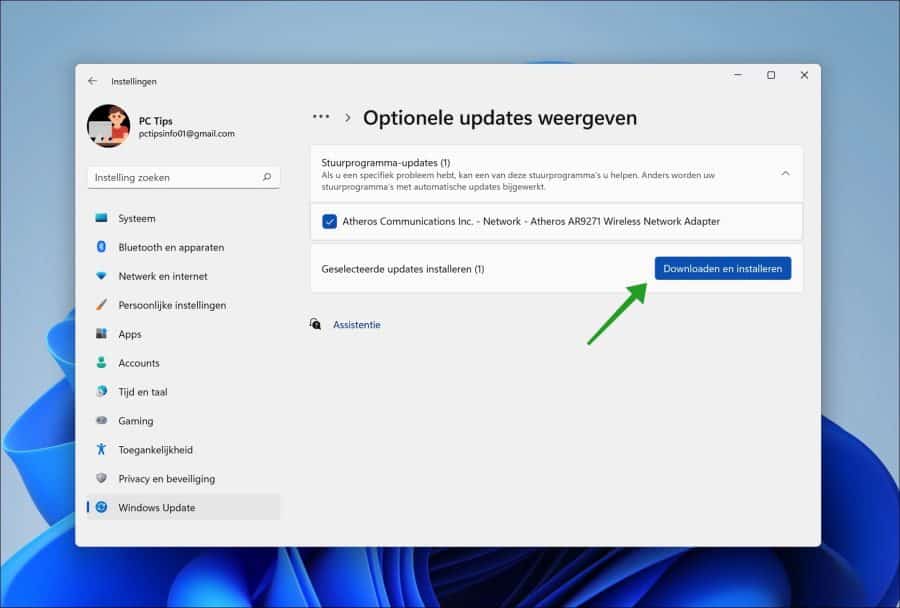
通过应用程序更新驱动程序
安装驱动程序可能是一个乏味的过程。在大多数情况下,您需要找到制造商,选择正确的设备并下载最新的驱动程序。
如果您搜索互联网,您会发现很多可以帮助您自动更新驱动程序的应用程序。在这里阅读更多相关信息 通过应用程序自动更新驱动程序.
我希望这对你有帮助。感谢您的阅读!